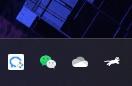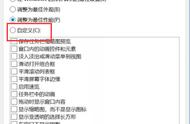最近有很多朋友和我抱怨说win10的电脑太卡了,还是习惯用win7,美观又流畅。
于是我便查看了下朋友电脑的配置,发现这台电脑的配置很老了,确实是没有办法流畅运行win10的,但我朋友受限于软件的配置,不得不用win10,但又舍不得换新电脑。
所以,总结了几个技巧,下面就来看一下如何降低CPU占用率,加快win10系统运行速度,让旧电脑运行比win7更流畅!
技巧一:开启卓越性能模式!
大家平时打游戏的时候可能使用的都是高性能模式,但你可能不知道,微软偷偷的加入了一个卓越性能模式,这个模式在设置里是找不到的,需要输入特殊的命令才能打开。
1.使用组合键“win R”打开运行窗口,输入“powershell”,点击“确定”

2.打开命令提示符页面后,输入以下字符【powercfg –duplicatescheme e9a42b02-d5df-448d-aa00-03f14749eb61】,回车执行后,这个模式就会显示出来。

3、 然后我们打开电源管理,选择卓越性能模式,这样电脑就成功开启这个模式了,不得不说,打开这个卓越模式后电脑运行速度直接起飞。

技巧二:关闭系统界面特效,提高系统性能
虽然有些界面特效会让我们看起来很舒服,但太多的过度效果也会损耗电脑的性能,所以建议关闭,方法如下:
1.打开设置,点击“高级系统设置”。